Test ditt webkamera
Bruk dette nettbaserte verktøyet for å sjekke om webkameraet ditt virker.
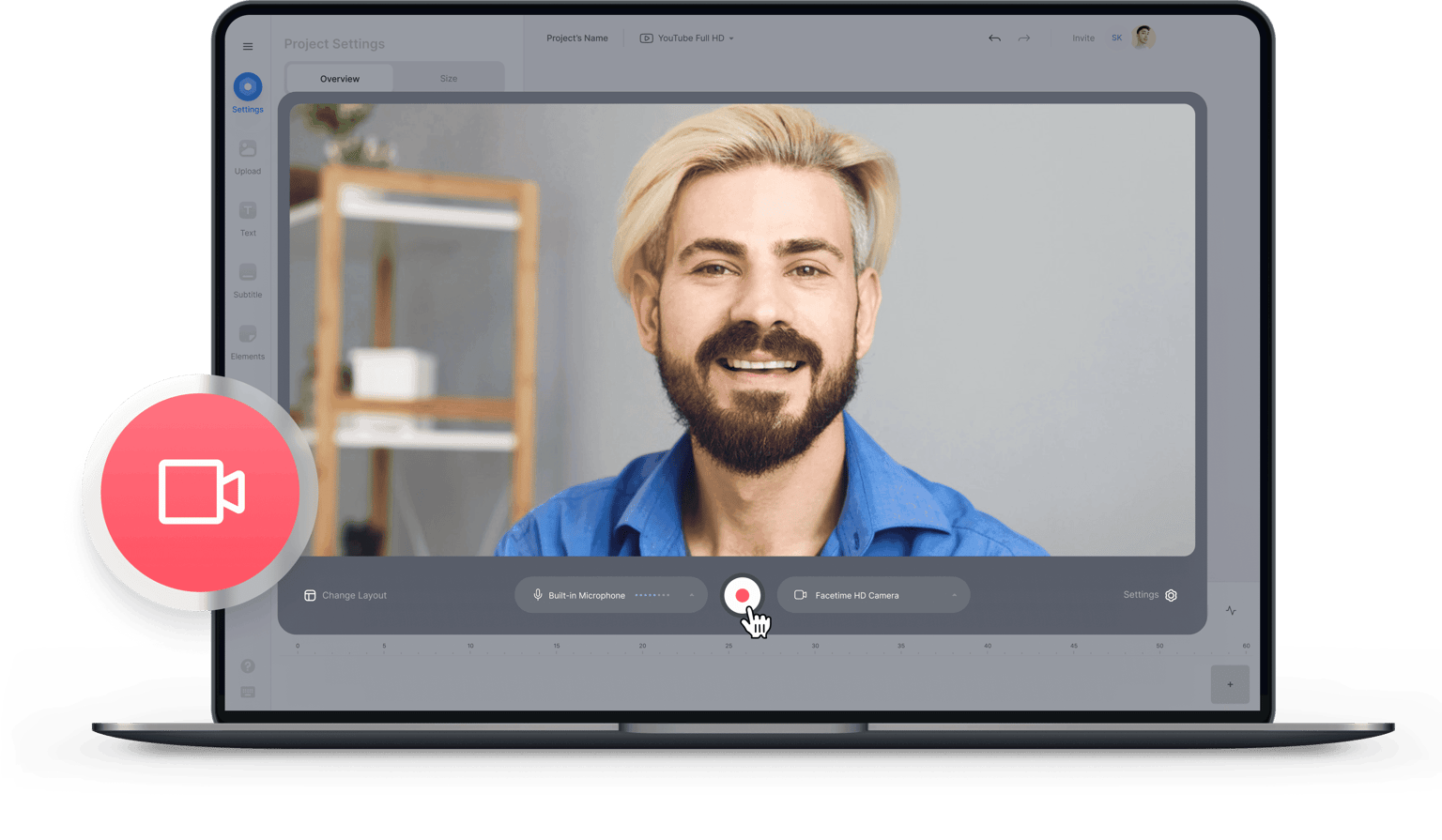


























Feilmeldingsguide
Virker ikke webkameraet ditt? Ser du ikke noe bilde eller informasjon? Ikke noe problem! Bare følg disse enkle stegene, så skal vi få webkameraet ditt til å fungere igjen på null komma niks:
Steg 1.
Dersom du bruker et eksternt webkamera, dobbeltsjekk at det er koblet til datamaskinens USB-port, og at tilkoblingskabelen ikke er skadet. Når du kobler til et nytt webkamera for første gang, vil du vanligvis se et varsel på skjermen eller høre et signal. Det kan også hende at du ser et varsel hvor du må trykke ‘’Tillat’’ for å gi datamaskinen din tilgang til webkameraet.
*Steg 2. *
Hvis du ønsker å vite om kameraet ditt blir gjenkjent av datamaskinen, kan du sjekke systeminnstillingene dine. For Mac-brukere, kan du finne dette ved å trykke på Apple-ikonet øverst til venstre. Klikk på Om Mac → Systemrapport → Enheter. For Windows, naviger til kontrollpanelet og velg ‘’Vis enheter og skrivere’’ for å se tilkoblede enheter.
Steg 3.
Pass på at programvaren din er oppdatert - inkludert ditt operativsystem, webkamera-drivere og programvaren du bruker med webkameraet. Dersom du bruker et eksternt webkamera, sjekk om dette er kompatibelt med programvaren du bruker sammen med det.
Steg 4.
Noen webkameramodeller har en ‘’PÅ/AV’’-knapp. Pass på at kameraet ditt er slått på dersom det har en bryter.
Steg 5.
Pass på at kun én applikasjon har tilgang til kameraet ditt på en gang. Dersom du åpner flere applikasjoner som bruker kameraet ditt samtidig, kan dette føre til at kameraet ikke fungerer som det skal.
Hvordan virker det?

Trinn 1
1. Klikk “Start Webkameratest”
Klikk på knappen med kameraikonet hvor det står ‘’Start webkameratest’’.

Trinn 2
2. Klikk ‘’Tillat’’ i pop-up-vinduet
Du vil nå se et vindu på skjermen din som ber om tillatelse. Dette gir verktøyet vårt tilgang til webkameraet ditt. Verktøyet vil IKKE gjøre opptak av kameraet ditt. Klikk ‘’Tillat’’ for å starte testen.

Trinn 3
3. Gå gjennom webkameraets innstillinger
Gå gjennom webkameraets bilde- og videokvalitet. Pass på at lyssettingen ser ok ut.
Lær mer
Online webkameratest videoleksjon
For firmaer, studenter og personlig bruk
Enten du arrangerer bedriftsmøter for klienter, ønsker å snakke med klassekamerater eller kollegaer, eller lager personlig videoinnhold, er det viktig at du har en webkameratilkobling av høy kvalitet.
Vårt testverktøy for webkamera lar deg undersøke om webkameraet ditt fungerer slik det skal før du blir med i et møte. Du kan dermed være helt trygg på at kameraet fungerer optimalt før du blir med i et Microsoft Teams-møte, Google Meet, Zoom og andre plattformer for videomøter.

Ingen registrering kreves
Du trenger ikke å registrere en konto for å bruke vårt testverktøy for webkamera. Klikk enkelt på ‘’Start webkameratest’’-knappen ovenfor, og se hvordan kamerabildet ditt ser ut gjennom et videoanrop. Dette lar deg enkelt teste kameraet ditt fra en nettleser, i stedet for å bruke apper som Photobooth eller installere andre programvarer bare for å teste kameraet.

Helt gratis
Vårt webkameraverktøy er 100% gratis. Du trenger ikke å skrive inn konrtinformasjonen din for å prøve det. We ønsker å la brukerne våre prøve produktene våre før de kjøper dem. Vi har også et gratis online videoredigeringsverktøy som du kan prøve.

Ofte stilte spørsmål
Elsket av skapere.
Elsket av Fortune 500
VEED har vært revolusjonerende. Det har gjort det mulig for oss å lage vakkert innhold for sosial promotering og annonseenheter med letthet.
Max Alter
Director of Audience Development, NBCUniversal
Jeg elsker å bruke VEED. Undertekstene er de mest nøyaktige jeg har sett på markedet. Det har hjulpet med å løfte innholdet mitt til neste nivå.
Laura Haleydt
Brand Marketing Manager, Carlsberg Importers
Jeg brukte Loom for opptak, Rev for undertekster, Google for lagring og Youtube for å få en delbar lenke. Nå kan jeg gjøre alt dette på ett sted med VEED.
Cedric Gustavo Ravache
Enterprise Account Executive, Cloud Software Group
VEED er min alt-i-ett videoredigeringsbutikk! Det har redusert redigeringstiden min med rundt 60%, noe som frigjør meg til å fokusere på min online karrierecoaching virksomhet.
Nadeem L
Entrepreneur and Owner, TheCareerCEO.com
Når det gjelder fantastiske videoer, er VEED alt du trenger
Ingen kredittkort kreves
Mer enn bare et verktøy for å teste webkameraet ditt
Med VEED kan du gjøre mye mer enn å bare teste webkameraet ditt. Ved å bruke vår online skjermopptaker, kan du gjøre opptak av online videoanrop og deretter bruke vårt videoredigeringsprogram for å redigere opptaket ditt. Eller du kan lage en ny video fra en video-mal! Vårt videoredigeringsverktøy er fullpakket med verktøy som er enkle å bruke og som lar deg lage slående videoer av høy kvalitet. Du kan også legge til tekst til videoen din, automatiske undertekster, lyd, tegne på videoene dine - og mer!
